Taula de continguts
Per esmentar els resultats de la fórmula o les referències de cel·les, utilitzem l'interval amb nom. Fa que la nostra fórmula sigui fàcil i dinàmica. Podem recordar fàcilment la referència de l'interval de dades. A més, podem utilitzar l'interval amb nom per navegar ràpidament entre els fulls Excel . Avui aprendrem a suprimir aquest interval amb nom en un full de càlcul d'Excel.
Quader de pràctiques
Descarregueu el següent quadern de treball i exercici.
Suprimeix l'interval amb nom.xlsx
3 Tècniques ràpides per suprimir l'interval amb nom a Excel
1. Suprimiu manualment l'interval amb nom mitjançant el gestor de noms
Suposant que tenim un full de treball amb molts intervals amb nom. Volem suprimir-ne alguns manualment.

Pasos:
- Aneu a Fórmules pestanya de la cinta.
- Feu clic a Gestor de noms .

- El Nom S'obre la finestra Gestor . També podem prémer Ctrl+F3 per obrir la finestra Gestor de noms .
- Escolliu l'interval amb nom que volem suprimir prement la tecla Ctrl . o la tecla Maj .
- Feu clic a Suprimeix .

- Apareixerà un quadre de diàleg per a la confirmació. Seleccioneu D'acord .

- Ara podem veure que s'han suprimit els intervals de noms.

2. Elimineu l'interval nomenat amb errors a Excel
Simplement podem suprimir l'interval nomenat amb errors utilitzant el menú desplegable Filtre cap avall des del quadre Gestor de noms per filtrar els noms.
PASS:
- Aneu a Fórmules > Gestor de noms .
- Des de la finestra Gestor de noms , feu clic al menú desplegable Filtre .
- Seleccioneu Noms amb errors i podem veure el resultat.
3. Insereix codis VBA per suprimir els intervals de noms
Així, amb Codi VBA podem suprimir fàcilment els intervals de noms.
3.1 Per suprimir tots els intervals amb nom
Per eliminar ràpidament tots els intervals amb nom, podem seguir aquests passos.
PASS:
- Feu clic amb el botó dret del ratolí al ratolí de el full actiu des de la pestanya del full.
- Ara seleccioneu Mostra el codi .
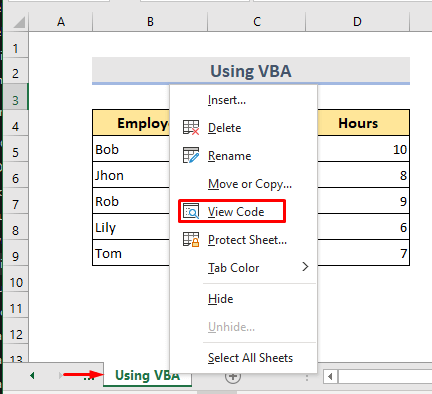
- Microsoft Apareix la finestra de Visual Basic per a aplicacions. Ho podem obtenir prement la tecla Alt+F11 .
- Després al Mòdul VBA copieu els codis de sota i enganxeu-los.
7143
- Seleccioneu l'opció Executar .

- Ara podem veure que s'han eliminat tots els intervals de noms .

3.2 Per suprimir tots els intervals de noms ocults
De vegades, podem veure diversos intervals de nom ocults al full de treball. Podem seguir aquestes instruccions per resoldre el problema.
PASOS:
- Des de la pestanya del full, Feu clic amb el botó dret a la full > Visualitza el codi .

- A la Finestra del mòdul de Microsoft Visual Basic per a aplicacions , copieu el codis i Executeu els codis.
4032

- Per fi, veurem que tots els intervals amb nom ocults han desaparegut.
Conclusió
Si seguim aquests mètodes, podem suprimir fàcilment els intervals amb nom a Excel. Hi ha afegit un quadern de pràctiques. Endavant i prova-ho. No dubteu a preguntar qualsevol cosa o suggerir qualsevol mètode nou.


